DearMob iPhoneマネージャー
iPhoneとPCの間、写真、音楽、ビデオ、PDF、電子書籍、ボイズメモなどのデータやり取りに対応!
iBooks内に保存しているPDF・EPUBファイルをパソコンに転送して読んだり、PC上のPDF・電子書籍をiPhone・iPadのiBooksに入れることが簡単にできる。
「iBooks」は Appleが提供しているiPhone/iPad/iPod等の端末向けの電子書籍アプリで、購入した電子書籍や自分で取り込んだPDFファイルを本棚に並べて管理できます。
ところが、「iBooks」を利用するとき、iBooksのPDFをパソコンに保存したい!iBooksの EPUB電子書籍をPCで閲覧したい!というニーズが時々あるはずでしょう。しかし、iBooksのPDFファイル・EPUB電子書籍をPCに移す方法はわからない人が多いみたいです。
知恵袋では、iBooks PC転送方法についての質問も少なくないです。例えば、
質問1:iPhoneのiBooksのPDFをPCへ転送する法を教えてください!
質問2:iBooksのPDFをパソコンに保存したいのですが、どうすればいいのでしょうか?
質問3:iBooksのEPUBD電子書籍をパソコンで見るには、どうやっていますか?
では、PDF・EPUBをiBooksからPCへ転送したいとき、一体どうしますか?本記事はiBooksからパソコンにPDF・EPUBを転送して、困っている人のため、超便利なiBooks PC転送方法を紹介します。
iBooksのPDFファイルでも、 EPUB電子書籍でも、iBooksからPCへ保存・閲覧したいなら、ぜひご覧下さい。
iTunes を利用して、iBooksからパソコンにPDFファイルを転送することができませんか?
過去、Apple公式のiTunesを利用したら、iBooksに保存しているPDFファイルと、購入した電子書籍をPCに同期することが可能です。
しかし、iTunes12.7及びそれ以降のバージョンはiPhoneとPC間のiBooks転送機能が消えなくなりました。つまり、iTunesでiBooksのPDFファイルやEPUB電子書籍をPCに保存するのが不可能となります。この機能をよく利用する人にとって、なんと惜しいことでしょう。
では、iTunes以外、iBooksのPDFをパソコンに保存する方法、またiBooks のEPUBをPCで見る方法はありませんか?
もちろんあります。
例えば、メールを使って、電子書籍・PDFファイルをiBooksからPCへ送ることができます。しかし、メールで大量の電子書籍・PDFファイルをiBooksからPCに移動するのはとても不便です。実は、メールよりもっと便利なiBooks PC転送方法があります。それは専門なデータ転送ツール「DearMob iPhoneマネージャー」を利用します。
次は、DearMob iPhoneマネージャーを使って、iBooksをパソコンに保存するメリットと使い方をわかりやすく説明します。
DearMob iPhoneマネージャーでiBooksをパソコンに転送するメリット
DearMob iPhoneマネージャーはiTunesと同じようにiOS端末のバックアップを取得したり、データ管理ができるiOSバックアップソフトです。
このソストはiOSデバイスとPCの間、写真・音楽・ビデオ・電子書籍・PDFファイル・連絡先等多様なデータを双方向で転送することをサポートします。DearMob iPhoneマネージャーがあれば、iBooksからパソコンにPDF・EPUBを保存する可能となります。しかも、DearMob iPhoneマネージャーでiBooksをPCに転送するのは以下のメリットがあります。
1、 PDFファイル、電子書籍をiPhone/iPod/iPadとパソコン双方向で転送でき、とても便利です。
2、 iBooksをPCに転送する操作は超簡単で、ただの2クリック(ファイル選択→エクスポート)で完成します。
3、 PDFやEPUB電子書籍を一括/複数/個別選択でき、iBooks内の必要なファイルをパソコンに転送できます。
4、 対応している形式が多様です。しかも、iBooksをパソコンに保存する時、ファイルの形式を変換することができます。
5、 「ワンクリック同期」設計のおかげて、電子書籍追加、削除等の操作はワンクリックで同期できます。手間を節約します。
6、 パソコンにはiTunesがなくても利用できます。転送速度もとても速いです。
もっと快適にiBooksをパソコンに保存したい!簡単にiBooksをPCで読みたい!という場合、DearMob iPhoneマネージャーを任せてください。
DearMob iPhoneマネージャーでiBooksをパソコンに転送する操作手順
上述のように、DearMob iPhoneマネージャーを使うと、iBooksからPCへPDFファイル・EPUB電子書籍を簡単かつ高速に転送することができます。iTunes 不要で、iBooksをPCで見るのは可能となります。操作も簡単ですが、初心者のために、iBookからPCへPDFを転送する方法を一度説明します。
1. 以下の「無料ダウンロード」ボタンをクリックして、自分のパソコンに合ったDearMob iPhoneマネージャーのバージョンをダウンロード・インストールします。
2. インストールが終わったら、ソフトを起動します。お持ちのiPhoneをパソコンに接続すると、「DearMob iPhoneマネージャー」のメイン画面に入ります。
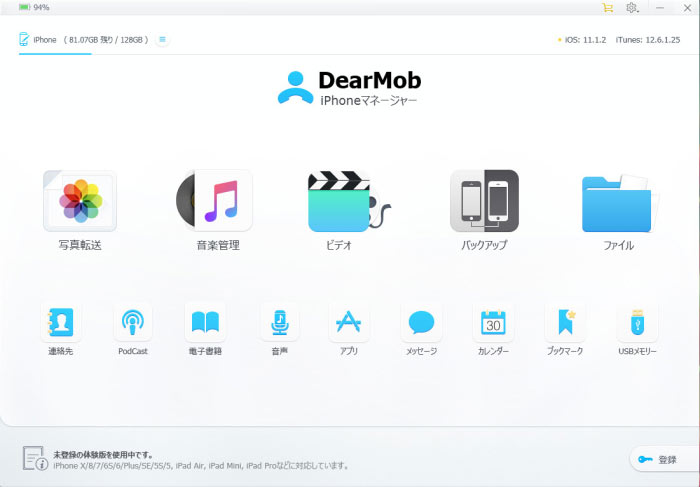
※iPhoneとパソコンを初めて接続する場合、iPhoneに「このコンピューターを信頼する…」という画面が表示されます。「信頼」をタップすればOKです。
「DearMob iPhoneマネージャー」のメイン画面にある「電子書籍」アイコンをクリックしたら、iPhoneのiBooksに保存しているPDFファイルやEPUB電子書籍を全部表示されます。
ここでは、iBooksのPDFをPCへ転送することが例を挙げられます。
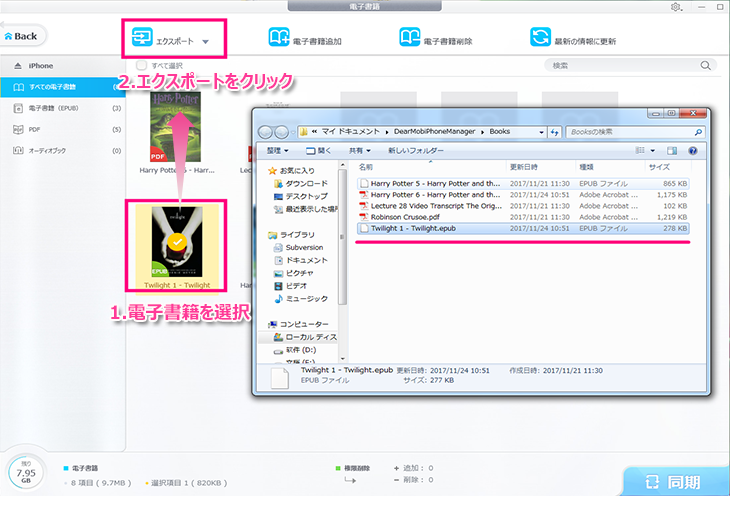
1 パソコンに転送したいPDFファイルをクリックして、選択してください。
※iBooksからパソコンに一つずつ転送することができる以外、複数のPDF・EPUBファイルを選択して、一括転送することもできます。また、「すべてを選択」の前にチェックマックを入れたら、iBooksに保存しているファイルをパソコンに一括転送されます。
2. 上部のメニューバーにある「エクスポート」をクリックしたら、iBooksのPDFをPCへ転送し始まります。転送が終わったら、保存場所を自動的に表示されます。転送されたファイルをすぐ確認できるので、とても便利です。
ヒント:
iBooksをパソコンに転送する時、自分のニーズに応じで、形式変換することも可能です。例えば、PDFのファイルはEPUB・txt・htmlに変換して、パソコンに保存することができます。EPUBの電子書籍はPDF・txt・htmlに変換して、パソコンに閲覧することができます。操作手順は以下の通りです。
1.パソコンに転送したいiBooksファイルをクリックして、選択してください。EPUB電子書籍が例を挙げられます。
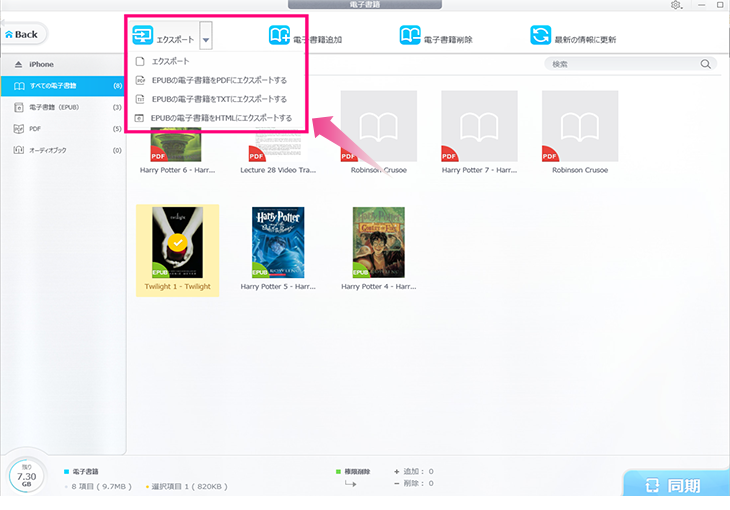
2.上部メニューバーにある「エクスポート」の隣の「▼」アイコンをクリックすると、形式変換のリストが表示されます。
3.変換したい形式を選択してください。ここは、「EPUBの電子書籍をPDFにエクスポート」を選択します。暫く待って、EPUBの電子書籍をPDF ファイルを変換して、PCに保存されます。変換と転送作業は同時に行うので、他に操作は要りません。
これで、EPUB電子書籍をPDF/HTML/TXTに変換して、直接に読みことができます。iBooksをPCで見ることができない問題も完璧に解決します。また、変換した後、ハイパーリンク付きの目次もあり、読みやすいです。